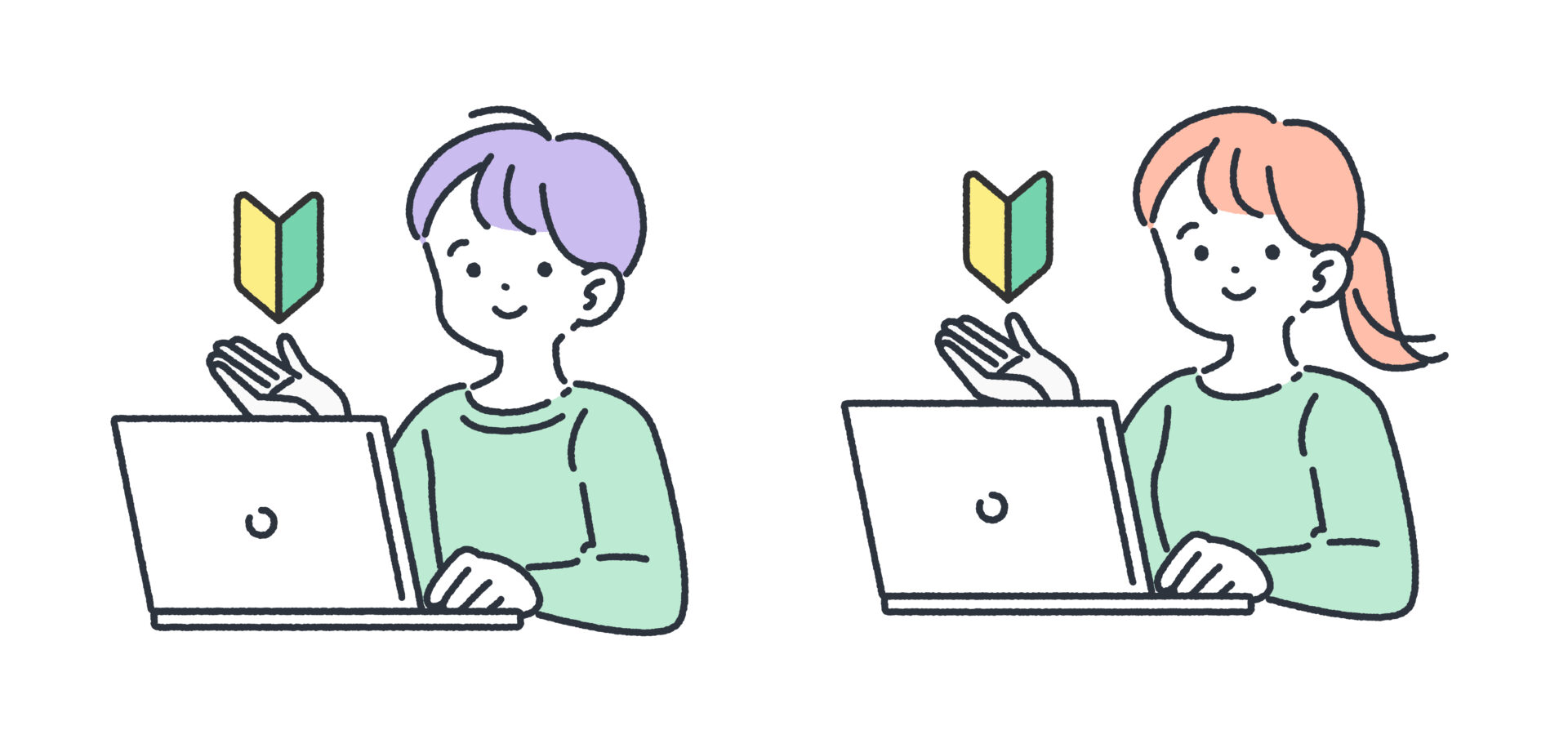初めてPCを選ぶ際は、多くの初心者にとって重大なイベントとなることでしょう。
WindowsとMac、どちらを選ぶべきか?
デザインだけで決めてしまっても問題ないのか、どのようなスペックを基準に選べばよいのか、選択肢が多くてどうすれば良いか迷ってしまいますね。
この記事では、初心者に適したPCの選び方と注意すべきポイントを詳しく説明します。
どのPCが初心者に向いているのか?
PC選びでは多くの要素を考慮する必要があります。
特に初心者にとっては、選択プロセスが複雑に感じられるかもしれません。
重要なのは、使用目的と予算の設定です。
使用目的によって必要なスペックが異なり、スペックが高いほど価格も上がる傾向にあります。
市場には既製品のPCだけでなく、カスタマイズ可能なオプションも多数存在します。
しっかり情報を集め、自分に合ったPCを予算内で選ぶことが可能です。
選択が難しい場合でも、既製品を選んでも十分機能的ですので、安心してください。
一般的な使用目的について
仕事や個人利用を問わず、多くの人が日常的にPCを使用する典型的な目的について説明します。
考えられる使用用途は以下の通りです。
- インターネットの閲覧(ニュース、天気予報、地図、検索など)
- 動画や音楽の再生(YouTubeなどの視聴)
- 文書作成(Microsoft WordやGoogleドキュメントを使用)
- スプレッドシートやプレゼンテーションの作成(Microsoft ExcelやPowerPointを使用)
- オンラインショッピング(商品の購入やサービスの予約)
- ビデオ会議の利用(ZoomやSkypeなど)
- メールの送受信
- シンプルなゲーム
- プログラミング(ソフトウェアの開発やウェブサイトの構築)
- オンラインでの学習や研究
上記のような活動には基本的なスペックのPCで問題なく対応できますが、高い性能を必要とする一部のゲームなどは除外されます。
どのようなシナリオで高性能PCが必要になるのでしょうか?
以下の用途での作業には、高スペックのパソコンが不可欠です。
- 3Dゲーミング:先進的なグラフィックが求められる最新の3Dゲームを快適にプレイするためには、優れたグラフィック処理能力が必要です。
- 動画編集:高解像度の動画をスムーズに編集するためには、高速なCPU、大容量のRAM、高性能なグラフィックカードが必要です。
- 3Dモデリング:複雑な3Dモデルやアニメーションの制作には、高性能なグラフィックスカードが欠かせません。
- 機械学習やデータ分析:ディープラーニングや複雑なデータ処理を効率よく行うためには、高速なプロセッサと大容量のメモリが求められます。
- 高負荷プログラミング:大規模なソフトウェア開発や複雑なコードのコンパイルを行う際には、強力なCPUと十分なメモリ容量が必要となります。
これらの作業を一般的なパソコンで行うと、ソフトウェアが正常に動作しない、作業に非常に時間がかかるなどの問題が生じることがあります。
これらの問題の主な原因は、パソコンのスペック不足です。
もし初心者が仕事で高度なタスクを始める場合、購入前に十分なリサーチと検討を行うことが非常に重要です。
PC選びのためのガイド:注目すべきスペックとその見方について
PCを購入する際に重視すべきスペックを解説します。
オペレーティングシステム(OS)
- Windows OS:幅広いアプリケーションや周辺機器に対応し、ビジネスや教育現場での使用に広く推奨されます。一般的な用途に最適です。
- Mac OS:クリエイティブ作業に特化し、Apple製品との連携がスムーズです。
- Chrome OS:シンプルでコストパフォーマンスに優れ、Googleサービスの利用が多いユーザーに適しています。
画面サイズと解像度
持ち運びを重視するなら、約13インチの画面が適切です。
主に家で使用する場合は、15インチ以上の大画面が視認性が高く推奨されます。
解像度はフルHD(1080p)以上が望ましいです。
CPU性能
スムーズな操作を望む場合、IntelのCore i5シリーズやAMDのRyzen 5シリーズ以上が必要です。
メモリ容量
複数のアプリケーションを同時に使う場合は、最低でも8GBのメモリが推奨されます。
ストレージのタイプと容量
- SSD(ソリッドステートドライブ):高速で耐衝撃性がありますが、価格は高めです。
- HDD(ハードディスクドライブ):大容量で価格は安いですが、SSDに比べて読み書き速度は遅いです。
価格とスペックのバランス
予算に合わせて、必要な性能を満たすPCの選択が重要です。
よくある質問とその回答
Q:WindowsとMac、どちらを選ぶべきか?
A:どちらのOSも基本的な作業はこなせますが、特におすすめするのはWindowsです。
最新バージョンはWindows 11で、市場シェアも全世界で約7割と高いです。
Windows専用のアプリケーションも豊富で、Macでは利用できないものもありますが、主要なアプリケーションはどちらのOSでも利用可能です。
ただし、購入前には互換性を確認することが大切です。
Macの選択の利点としては、他のApple製品(iPhoneやiPadなど)との連携がスムーズであること、高級感のあるデザイン、直感的な操作性が挙げられます。
これは特にApple製品をすでに使っているユーザーにとっては大きな魅力です。
Q:モバイルPCとデスクトップPC、どちらが適しているか?
A:これは使用状況によります。
移動しながら作業することが多い場合はモバイルPCが適しており、13インチクラスの軽量ノートPCがおすすめです。
一方で、ほとんど移動せずに固定の場所で作業を行うなら、15インチ以上の大画面を備えたデスクトップPCが視認性と作業効率の点で優れています。
デスクトップPCは、モバイルPCに比べてコストパフォーマンスが高く、同じ価格でより良いスペックを得ることができます。
Q:Officeソフトは必要か?
A:PCを購入する際には、Microsoft Officeがプリインストールされているかどうかを確認することが重要です。
Officeが付属していないPCを選んだ場合、後からWordやExcelなどを購入してインストールすることもできます。
これらは文書作成、表計算、プレゼンテーション作成など、ビジネスシーンで頻繁に使用される重要なツールです。特に就職を控えている方は、事前に準備しておくと便利です。
まとめ:このPC選びのアドバイスが役に立ちましたか?
もしまだどのPCを選ぶか迷っているなら、それはごく普通のことです。
実店舗でスタッフに相談してみるのも一つの良い方法です。
ただ、一か所の店舗だけでなく、複数の店を訪れて同じ質問をしてみることを推奨します。
そうすることで、さまざまな意見を聞くことができ、よりバランスの良い判断ができるようになります。
店員さんの言葉だけに頼るのではなく、自分で情報をしっかりと吟味し、適切な判断をすることが大切です。
特に、店のセールスピッチに流されて、本当に必要ではないものを購入してしまうことがないように注意が必要です。
購入する前には、あらかじめ十分な知識を身に付けておくと良いでしょう。